Excel将数值以千为单位显示的方法
2023-08-11 11:30:33作者:极光下载站
很多小伙伴都喜欢使用excel程序来对表格文档进行编辑,因为在Excel程序中,我们不仅可以直接使用表格中的数据,将其制成图表,还可以将表格中的数值更改为以千位显示的样式,并且操作方法十分的简单。我们在表格中选中数据所在单元格,然后右键单击选择设置单元格格式选项,接着在设置单元格格式页面中我们打开自定义选项,然后在自定义页面中输入“0,”,最后点击确定选项即可。有的小伙伴可能不清楚具体的操作方法,接下来小编就来和大家分享一下Excel将数值以千为单位显示的方法。
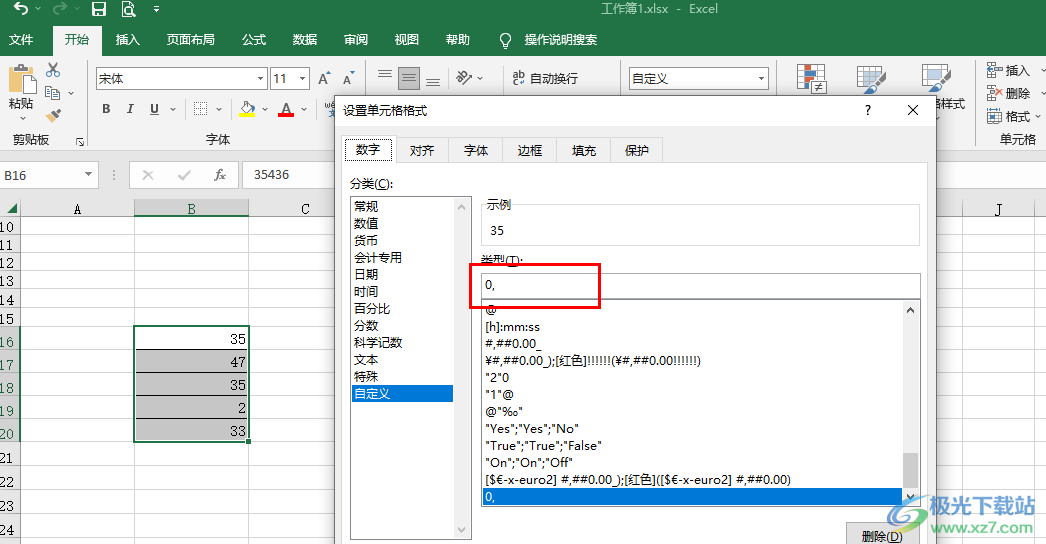
方法步骤
1、第一步,我们右键单击表格文档,然后在菜单列表中点击“打开方式”选项,再在子菜单列表中点击打开“Excel”选项
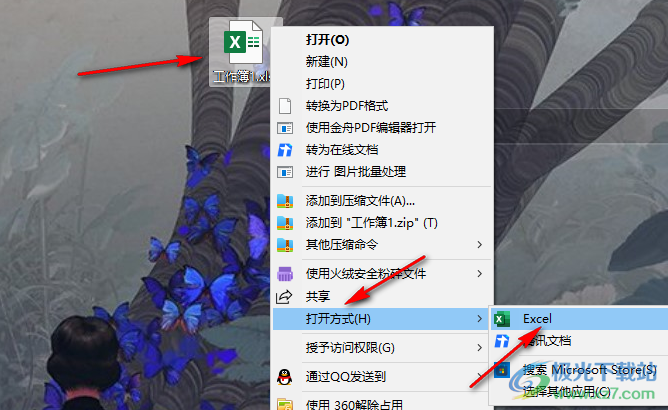
2、第二步,进入Excel页面之后,我们选中需要以千为单位显示的数据,然后右键单击选择“设置单元格格式”选项
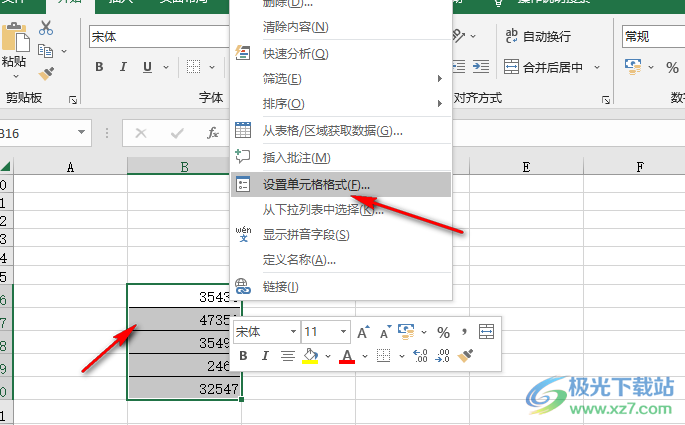
3、第三步,进入设置单元格格式页面之后,我们在该页面中点击打开“自定义”选项
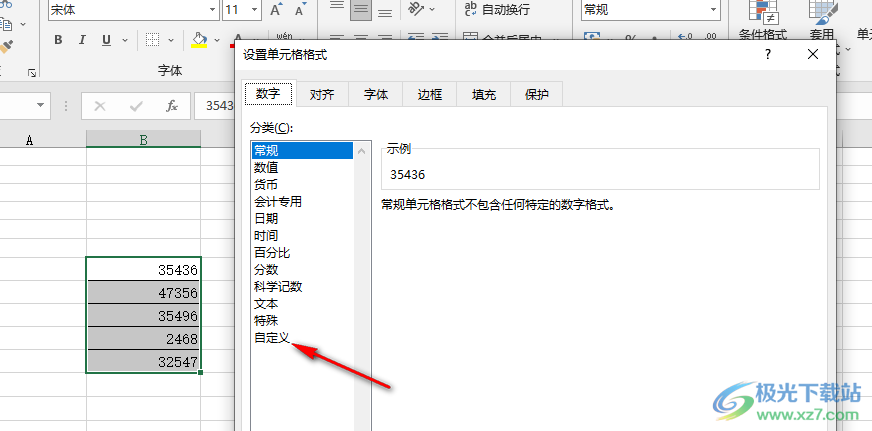
4、第四步,在自定义的类型框中,我们输入“0,”,然后点击确定选项即可
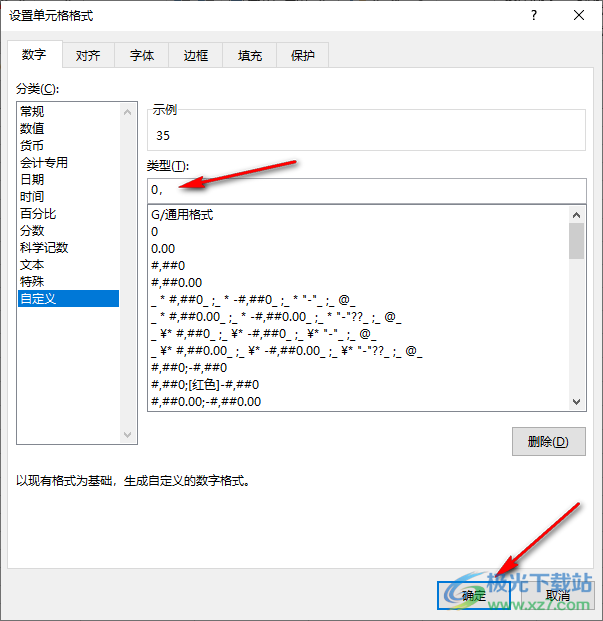
5、第五步,点击确定选项之后,回到表格页面中我们就可以看到选中的数据自动变为以千为单位的表现形式了
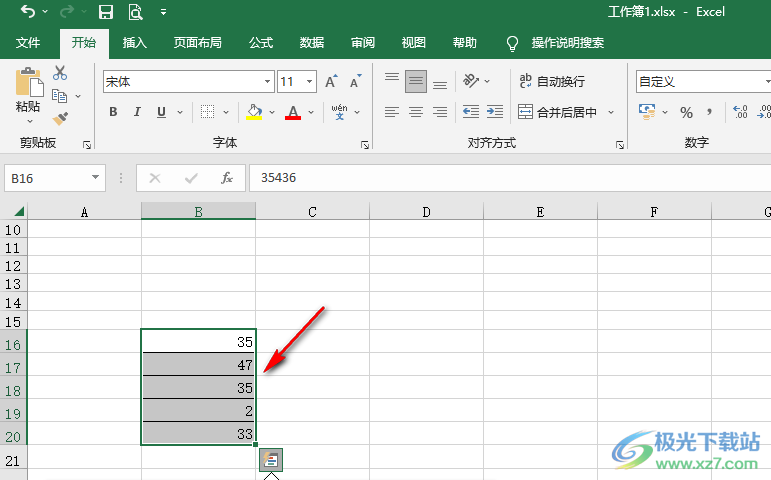
以上就是小编整理总结出的关于Excel将数值以千为单位显示的方法,我们在Excel中选中数据所在单元格,然后右键单击选择设置单元格格式选项,接着在设置单元格格式页面中,我们在自定义页面中输入“0,”,最后点击确定选项即可,感兴趣的小伙伴快去试试吧。
